
Ha gyakran használja a Gmailt, tudja, hogy a Google e-mail kliense számos lehetőséget kínál a felhasználóknak a működés optimalizálására. És sokkal könnyebbé teszi az üzenetek írását, különösen, ha az e-mailt használja a munkához. És ugyanolyan praktikus, mint az e-mailek kezelése egy olyan eszközből, mint az Outlook .
Abban az esetben, ha általában üzeneteket küld egy ismerőscsoportnak (mivel mindannyian rendszeresen csináljuk), tudnia kell, hogy a Gmail különböző lehetőségeket kínál nekünk. Az első egy javaslattételi rendszer. A Gmail rendszeresen felismeri, hogy kinek küld általában üzeneteket.
Tehát, ha felvesz egy feladót, kap egy sor nevet, amelyeket másolatként vagy címzettként is hozzáadhat . Ez egy hasznos lehetőség, mert a Gmail általában igaza van. Ehhez azonban meg kell adnia az egyes kapcsolatokat egyenként.
Szerencsére van egy másik gyorsabb és praktikusabb formula. Ami az, hogy megjegyezzük a névjegyzéket, hogy e-maileket küldhessünk nekik . Nem tudod, hogyan kell csinálni? Az alábbiakban lépésről lépésre elmondjuk.
Jegyezze fel a partnerlistát a Gmailben
Meg fogjuk mondani, hogyan jegyezheti fel a névjegyzéket a Gmailben. Először is tudnia kell, hogy ezt az opciót webes vagy asztali verzióból konfigurálhatja. Bár ezek a csoportok a mobiljára telepített alkalmazásban is használhatók. Természetesen ugyanazzal az e-mail címmel kell bejelentkeznie.
A következő csoportok létrehozásának útmutatásai :
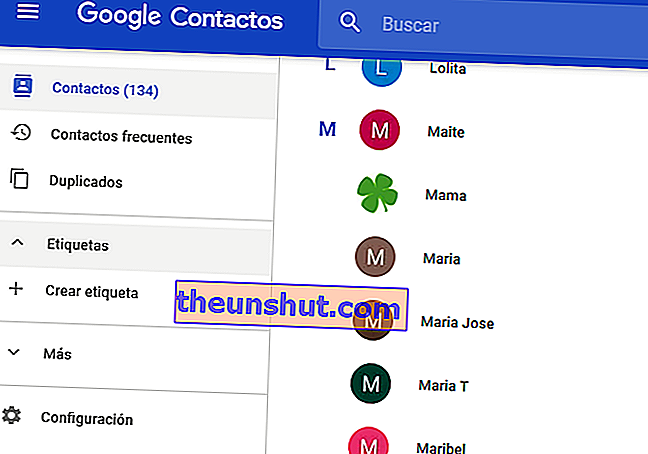
1. Nyissa meg Gmail-fiókját (ha még nem tette meg), adja meg e-mail címét és jelszavát.
2. Ezután lépjen a Google Névjegyek szakaszba. Használhatja ugyanazt a linket, amelyet nyújtunk , hogy megkönnyítse az Ön számára .
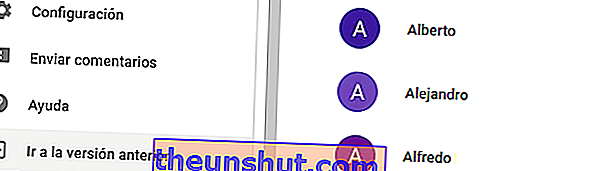
3. Most ki kell választania az Önt érdeklő névjegyeket. Csak vigye az egérrel az érintkező fölé, hogy előhozza a kis dobozt . Kattintson ide a kiválasztásához. Ismételje meg ugyanezt a műveletet az összes kapcsolattartóval, amelyhez csatlakozni szeretne ugyanabban a csoportban.
MEGJEGYZÉS: Ha nem látja ezt az opciót, javasoljuk, hogy lépjen az előző verzióra. Csak annyit kell tennie, hogy megy az oldal aljára, és válassza az Ugrás az előző verzióra lehetőséget .
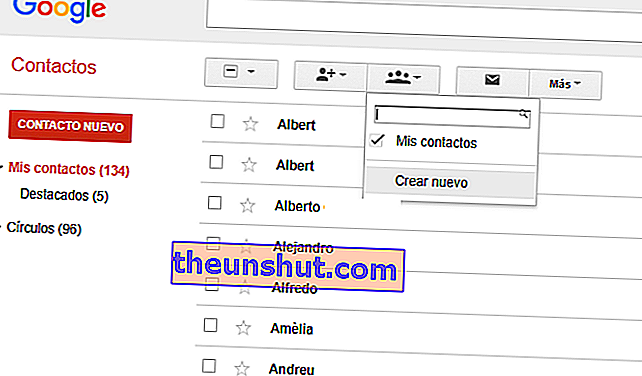
4. Amikor az új verziót használja, válassza ki a csoportosítani kívánt névjegyeket. Megteheti ugyanúgy, mint az új verzióban. Valójában ez sokkal könnyebb lesz az Ön számára. Ha már végzett a kiválasztással, a következő tennivaló az lesz, hogy rákattint a három ember ikonjára, amely a tetején található. Kattintson az Új létrehozása elemre.
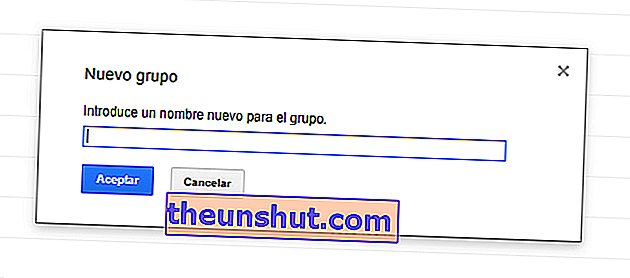
5. Aktiválódik egy doboz, amelyben megadhatja a csoport nevét . Írja be, amit akar ( például: Rajzoló csapat ), majd kattintson az OK gombra (a kék gombra).
6. A partnerlistát a Saját névjegyek mappában tárolja. Ha kezelni szeretné ezt a listát, nyissa meg. Ha úgy látja, hogy elhagyott egy névjegyet, bármikor hozzáadhatja vagy törölheti őket .
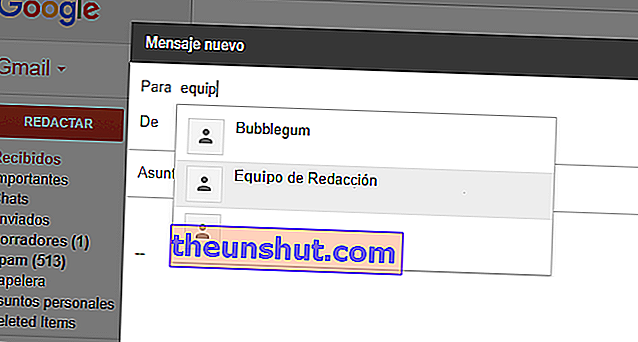
És ennyi. Mostantól kezdheti használni a Gmailben tárolt névjegyek listáját. Látni fogja, hogy ez nagyon egyszerű. Nyissa meg a Gmail postafiókját, és kattintson az Írás gombra . Ugyanezt megteheti, ha bármely e-mailre válaszol.
Ezután a címzett mezőbe (Címzett) be kell írnia a csoport nevét. Látni fogja, hogy az első betűkkel javaslatként jelenik meg. Kattintson rá a hozzáadáshoz. Ezután írja be a tárgyat és az e-mail üzenetet. Válassza a Küldés lehetőséget, és kész.
